Datoteka IPA je izvorna vrsta razširitve datoteke, ki vsebuje podatke aplikacij za iOS. Ni najbolj vznemirljiva funkcija aplikacije, vendar brez nje aplikacije dobesedno ne bi mogli uporabljati v telefonu. Razmislite o tem takole: .ipa pomeni aplikacijo za iOS. Oba izraza sta praktično enaka.
Če že poznate datoteke .ipa, veste, da lahko vstopite v njih in prilagodite ikono aplikacije, komponente povratnega inženiringa aplikacije itd. Prav tako razumete, da so podatkovne datoteke z razlogom. Ni namenjeno odpiranju in urejanju običajnega uporabnika. Kljub temu ljudje to počnejo in to počnejo kljub nedavnim oviram.
Odkar je Apple predstavil iTunes 12.7, ne morete več prenesti datotek .ipa aplikacije za iOS brez pomoči druge aplikacije. Z drugimi besedami, upravljanje aplikacij in nakupi prek iTunes so postali nemogoči. Aplikacije za svoje naprave iOS lahko prenesete samo prek svojega iPhone ali iPad iz App Store, ne iTunes.
Prenos datotek .ipa v vaš iOS je preprost, ne glede na različico iTunes, saj je to le aplikacija. Upravljanje .ipa pa je nekoliko bolj zapleteno. Če razmišljamo o upravljanju .ipa kot o upravljanju in konfiguraciji aplikacij, bomo to lažje razumeli. Veliko ljudi predlaga aplikacijo
Apple Configurator 2 za službo.Vsebina
- Prenesite datoteke .ipa
-
Apple Configurator 2
- 1. korak: Prenesite posodobitve
- 2. korak: Prijavite se v račun Apple
- 3. korak: Povežite svojo napravo iOS
- 4. korak: posodobite izbrane aplikacije
- 5. korak: Poiščite ustrezne datoteke .ipa
- 6. korak: Kopirajte datoteke .ipa
-
Zaključek
- Povezane objave:
Prenesite datoteke .ipa
Pred različico 12.7 bi preneseno datoteko .ipa povleci in spusti v knjižnico aplikacij iTunes. Nato bi svojo napravo iOS priključili na Mac ali PC in sinhronizirali podatke. To je olajšalo sinhronizacijo več naprav z isto aplikacijo.
Zdaj, če želite prenesti datoteko .ipa, morate delati prek App Store na svoji napravi iOS.
- Odprite aplikacijo App Store.
- Pojdite na Kupljeno. Videli boste seznam kupljenih aplikacij.
- Tapnite »Ni v tej [napravi].«
- Nato tapnite gumb Oblak in izberite aplikacije, ki jih želite sinhronizirati s to napravo.

Tehnično gledano ste na svojo napravo iOS prenesli datoteke .ipa.
Apple Configurator 2
Če želite sinhronizirati veliko število naprav iOS z enakimi datotekami .ipa, uporabite Apple Configurator 2. Aplikacijo, ki jo je razvil Apple, veliko posameznikov naloži za formatiranje domačega zaslona naprave iOS. Podjetja in šole ga uporabljajo za konfiguriranje profilov upravljanja iOS. Ni različice te aplikacije, ki bi delovala za Windows, in morate uporabljati macOS 10.14.6 ali novejši.
Mnogi uporabniki trdijo, da to ni najboljša aplikacija za individualno uporabo, vendar za upravljanje ogromne količine naprav opravi svoje delo.
1. korak: Prenesite posodobitve
- Prenesite aplikacijo na svoj Mac iz App Store.
- Morda boste morali onemogočiti samodejne posodobitve. Zaradi teh posodobitev boste morda čakali na naslednjo posodobitev, preden lahko uporabite Apple Configurator 2 za dostop do datotek .ipa aplikacije.
- Odprite nastavitve.
- Tapnite iTunes & App Store.
- Izklopite posodobitve.

2. korak: Prijavite se v račun Apple
- Odprite Apple Configurator 2.
- Izberite Račun > Prijava.
- Vnesite svoje poverilnice.
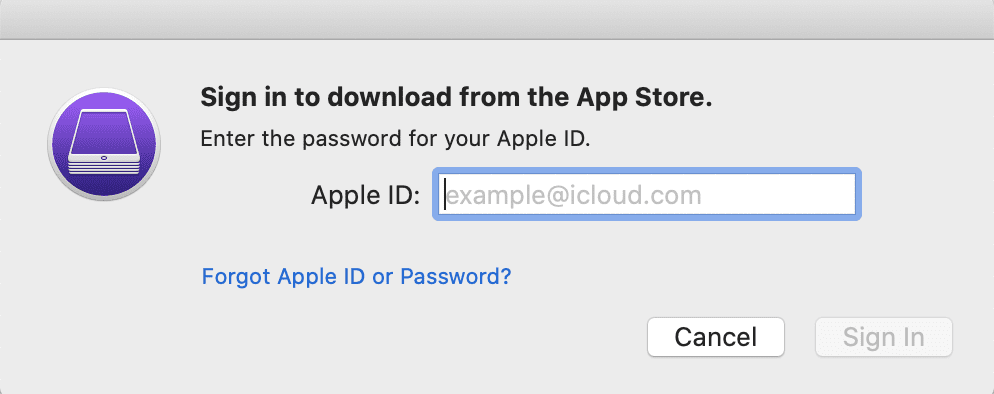
3. korak: Povežite svojo napravo iOS
- Nato uporabite kabel USB za iOS za povezavo z vašim Mac.
- Če je povezava iOS-a nezaupljiva, ji zaupajte.
4. korak: posodobite izbrane aplikacije
- Izberite »pojavno« napravo iOS iz Apple Configurator 2.
- Izberite Posodobi.
- Aplikacija bo zahtevala posodobitev vseh aplikacij, ki jih je mogoče posodobiti.
- Kliknite Posodobi.
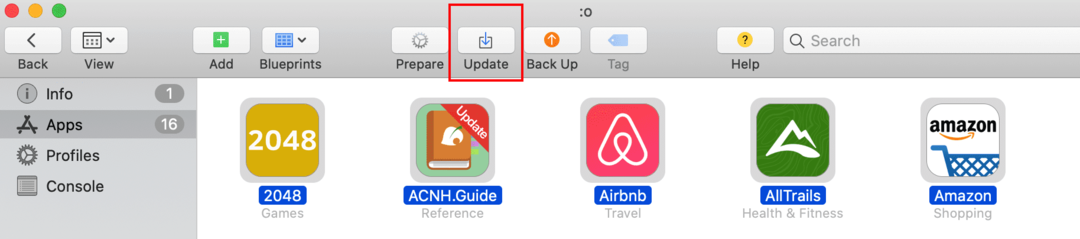
Opomba: lahko se odločite tudi za posodobitev samo nekaterih aplikacij s spustno funkcijo. Počistite polje za nepotrebne aplikacije, preden kliknete Posodobi.
5. korak: Poiščite ustrezne datoteke .ipa
Ko je postopek posodabljanja končan, je čas, da poiščete aplikacije v knjižnici uporabnikov.
- Odprite Finder.
- V meniju izberite Pojdi > Pojdi v mapo.
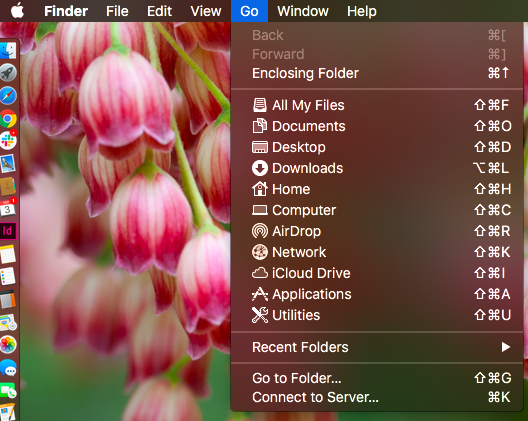
- Prilepite naslednje: ~/Library/GroupContainers/K36BKF7T3D.group.com.apple.configurator/Library/Caches/Assets/TemporaryItems/MobileApps
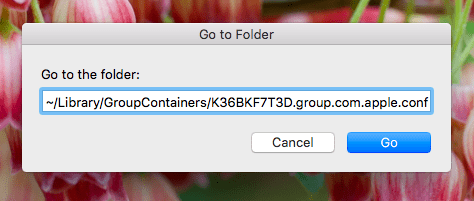
- Kliknite Pojdi.
Ko ste v začasni mapi za mobilne aplikacije, boste videli naključno oštevilčene mape. Odprite te mape, dokler ne najdete datotek .ipa, ki jih potrebujete.
6. korak: Kopirajte datoteke .ipa
Upoštevajte, da je obstoječa mapa Apple Configurator 2 začasna. To pomeni, da lahko izgine, ko se Apple Configurator 2 zapre ali po ponovnem zagonu računalnika. Če želite to preprečiti, kopirajte datoteke .ipa. Izberite datoteke, ki jih želite, in jih kopirajte in prilepite v svoje dokumente, namizje, kamor koli želite! Samo ne iTunes.
Zdaj imate dostop do datotek .ipa tako v napravi iOS kot na namizju.
Zaključek
Apple je iTunesu odvzel faktor upravljanja aplikacij, tako da bi se lahko posebej osredotočil na prodajo glasbe, knjig in podcastov. Čeprav jim je to dolgoročno morda koristilo, to pomeni, da morajo uporabniki najti drug način za prenos svojih aplikacij v naprave iOS in povezanih datotek .ipa na svoje računalnike Mac. Iskreno povedano, nalaganje datotek .ipa v vašo napravo iOS ni tako težko in ko najdete aplikacijo, ki vam ustreza, jih tudi preseliti v računalnik ni tako težko.